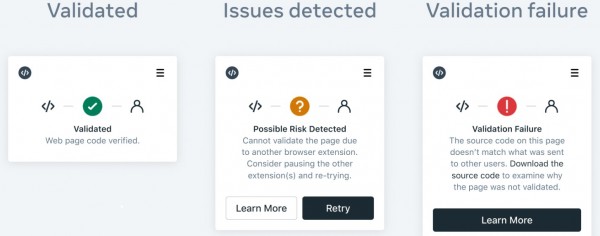أعلنت Meta على موقعها على الإنترنت أن عدد الأشخاص الذين يصلون إلى WhatsApp مباشرة من متصفح الويب عبر WhatsApp Web قد ازداد منذ أن أطلق WhatsApp ميزته متعددة الأجهزة العام الماضي.

لذلك طورت Code Verify ، وهو ملحق متصفح مفتوح المصدر عبر الإنترنت يتحقق من رمز WhatsApp Web المرسل إلى متصفحك. يضمن التحقق من الرمز أن رمز الويب WhatsApp الخاص بك لم يتم العبث به أو العبث به.
قبل أن نبدأ خطوة بخطوة للتحقق مما إذا كان حساب WhatsApp الخاص بك محميًا ، دعنا أولاً نناقش ماهية Code Very.
معلومات إضافية حول رموز التحقق
أضافت شركة التكنولوجيا العملاقة امتداد الشبكة لحماية مستخدمي WhatsApp عبر الإنترنت من رموز QR المعدلة ، حسبما أفادت أخبار الأمن السيبراني نقلاً عن مدونة Meta. يتحقق هذا الامتداد من صلاحية رمز الويب الخاص بواتساب المقدم إلى متصفح المستخدم.
دخلت Code Verify في شراكة مع شركة Cloudflare للأمان والبنية التحتية للشبكات لتوفير تحقق مستقل وشفاف من طرف ثالث للرموز التي يتم تقديمها على WhatsApp Web. تأمل Meta أن يوفر هذا الراحة للمستخدمين الضعفاء.
وفي الوقت نفسه ، تدعي Meta أن هذا المستوى من الأمان لاتصالات الأشخاص عبر الإنترنت لا مثيل له من قبل أي خدمة مراسلة أخرى مشفرة من طرف إلى طرف. بالإضافة إلى التحقق من رمز WhatsApp Web ، فهو أيضًا مفتوح المصدر بحيث يمكن للخدمات الأخرى استخدامه.
أشار عملاق التكنولوجيا أيضًا إلى أن تكامل المصادر الفرعية هو ميزة أمنية تسمح لمتصفحات الويب بالتحقق من أن الموارد التي يجلبونها لم يتم العبث بها. يعتمد رمز التحقق على هذا المفهوم. يتحقق التحقق من صحة التعليمات البرمجية من الموارد عبر صفحة الويب بأكملها ، بينما يعمل تكامل المصادر الفرعية فقط لملفات معينة.
دليل خطوة بخطوة للتحقق من صحة WhatsApp Web
لقد قمنا بتضمين (عبر Gizbot) دليلًا للتحقق مما إذا كان شخص ما قد اخترق حسابك على WhatsApp:
الخطوة 1. ابحث ببساطة عن “Chrome Web Store” في متصفحات الكمبيوتر التي تستند إلى Chromium مثل Chrome و Microsoft Edge و Mozilla Firefox ، ثم ابحث عن امتداد “التحقق من الرمز”.
الخطوة 2. انقر فوق الزر “إضافة إلى Chrome” على اليمين لتثبيت الامتداد.
الخطوه 3. ستطلب منك نافذة منبثقة إضافة الامتداد. من خيارات القائمة المنسدلة ، حدد إضافة ملحق.
الخطوة الرابعة. ثبّت الامتداد في الشريط العلوي في متصفحك ليتم تشغيله في الخلفية عند زيارة WhatsApp Web.
الخطوة 5. لتسجيل الدخول إلى WhatsApp Web ، امسح الرمز الموجود على الشاشة ضوئيًا.
الخطوة 6. بناءً على المخاطر ، ستظهر أيقونات مختلفة.
إذا تم التحقق من صحة رمز WhatsApp Web بشكل صحيح ، فسيكون مؤشر التحقق من صحة الرمز في المتصفح باللون الأخضر.
إذا كان مؤشر التحقق من صحة الرمز باللون البرتقالي ، فستحتاج إلى تحديث الصفحة أو أن التحقق من صحة الرمز يتعرض للتداخل من خلال ملحق متصفح آخر. في هذه الحالة ، سيقترح التحقق من صحة الرمز إغلاق ملحقات المستعرض الأخرى.
إذا تحول رمز التحقق إلى اللون الأحمر ، فهذا يعني أن رمز ويب WhatsApp الذي تلقيته يمثل مخاطرة أمنية محتملة.